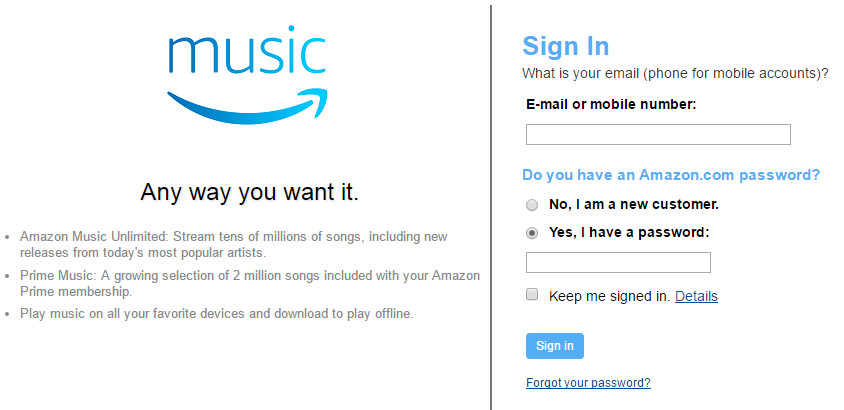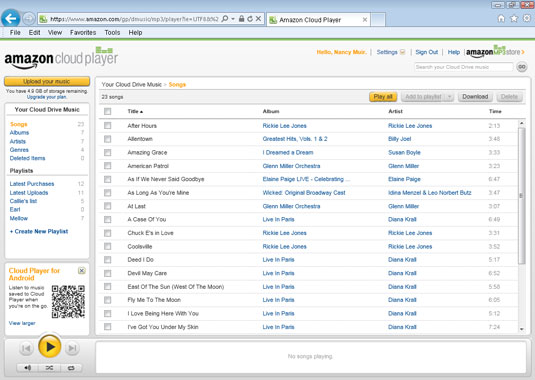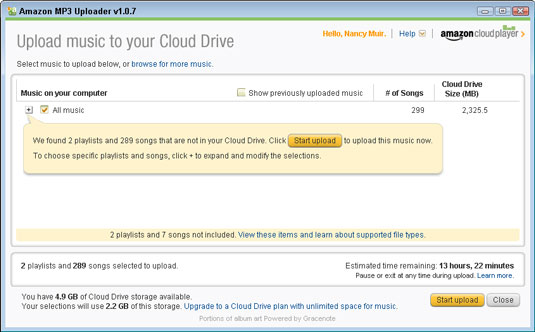« Bonjour. Pouvez-vous me dire comment mettre de la musique en ligne sur Amazon Cloud avec des détails simples et et clairs ? Je suis nouveau sur la musique d'Amazon Cloud et je n'ai aucune idée sur la mise en ligne de la musique sur Amazon Cloud. Veuillez simplifier. Je vous remercie. »
De nombreux nouveaux utilisateurs d'Amazon Cloud rencontreraient de tels problèmes. Ils veulent mettre de la musique en ligne sur Amazon Cloud afin d'écouter ces chansons sur n'importe quel appareil et ils rencontrent parfois le problème « Mise en ligne de la musique d'Amazon Cloud ». Amazon Cloud vous permet de mettre de la musique en ligne depuis votre ordinateur; après avoir mis la musique en ligne, vous pouvez l'utiliser via la bibliothèque musicale Kindle Fire. Cet article vous aidera à résoudre le problème de la façon de mettre de la musique en ligne sur Amazon Cloud avec des instructions détaillées.
Partie 1 : Comment mettre de la musique en ligne sur Amazon Cloud
Pour mettre de la musique en ligne sur Amazon Cloud, vous devez bien sûr obtenir un compte Amazon. Avec un compte Amazon actif et des fichiers musicaux bien préparés, vous pouvez ensuite suivre les étapes ci-dessous pour apprendre comment mettre de la musique en ligne sur Amazon Cloud en détail.
Étape 1. Se connecter à Amazon Cloud
Utilisez votre compte Amazon et votre mot de passe pour accéder à Cloudplayer sur votre PC ou Mac.
Étape 2. Appuyer sur le bouton Mettre en ligne votre musique
Appuyez sur le bouton « Mettre en ligne votre musique », puis une boîte de dialogue apparaît, vous demandant d'obtenir Amazon MP3 Uploader.
Étape 3. Télécharger Amazon MP3 Downloader
Appuyez sur Télécharger maintenant et suivez les instructions affichées pour installer le logiciel Uploader. Une fois le logiciel Uploader installé, vous verrez la boîte de dialogue Mettre de la musique en ligne sur votre Bibliothèque cloud.
Étape 4. Choisir les fichiers musicaux à télécharger
Cliquez sur le signe plus (+) pour développer vos sélections musicales sur votre ordinateur et choisir des éléments individuels à télécharger sur Amazon Cloud.
Étape 5. Commencer à mettre de la musique en ligne sur Amazon Cloud
Cliquez sur le bouton « Démarrer la mise en ligne » pour commencer à mettre de la musique en ligne sur Amazon Cloud. Vous pouvez afficher le processus de mise en ligne et le temps estimé pour mettre de la musique en ligne sur Amazon Cloud. Après le téléversement, tous vos fichiers musicaux sélectionnés seront mis en ligne sur Amazon Cloud et vous pourrez ensuite les écouter facilement sur vos appareils.
Partie 2 : Comment enregistrer de la musique à partir d'Amazon Cloud
De nombreuses personnes souhaitent télécharger de la musique à partir d'Amazon Cloud ou enregistrer de la musique pour la mettre en ligne sur Amazon Cloud. Une fois que vous obtenez l'Enregistreur de Musique de Leawo, un logiciel professionnel d'enregistrement de musique Amazon, ce sera très facile, car ce logiciel pourrait à la fois enregistrer de la musique dans des fichiers MP3 à mettre en ligne sur Amazon Cloud et télécharger de la musique d'Amazon Cloud vers l'ordinateur. De plus, cette application logicielle d'enregistrement de musique pourrait même télécharger et ajouter automatiquement des étiquettes musicales, ce qui serait très pratique pour la mise en ligne sur Amazon Cloud.


Enregistreur de Musique de Leawo
☉ Enregistrer tout son provenant du flux audio de l'ordinateur et de l'audio d'entrée intégré.
☉ Enregistrer de la musique à partir de plus de 1000 sites de musique comme YouTube, Facebook, Veoh, VEVO, etc.
☉ Planifier l'enregistrement de la musique via le planificateur de tâches d'enregistrement interne.
☉ Ajouter et compléter automatiquement/manuellement des étiquettes musicales comme l'artiste, l'album, la couverture, le genre, etc.
☉ Sauvegarder les fichiers musicaux enregistrés au format WAV ou MP3 pour une utilisation étendue.
Téléchargez et installez ce logiciel Enregistreur de Musique sur votre ordinateur, puis suivez les étapes ci-dessous pour apprendre à enregistrer de la musique pour/à partir d'Amazon Cloud.
Étape 1 : Définir le répertoire de sortie
Cliquez sur la première icône dans le coin supérieur droit, puis sélectionnez l'option « Paramètres » pour définir certains paramètres liés à l'enregistrement avant de pouvoir enregistrer de la musique. Sélectionnez un dossier de sortie dans la case « Sortie » de l'onglet « Général ».
Étape 2 : Choisir la source audio
Dans l'onglet « Source audio », définissez la source audio à enregistrer à partir des options « Enregistrer l'audio de l'ordinateur » et « Enregistrer l'audio de l'entrée ». Si vous souhaitez télécharger de la musique à partir d'Amazon Cloud ou enregistrer de la musique pour Amazon Cloud à partir d'un ordinateur, sélectionnez « Enregistrer l'audio de l'ordinateur ». Si vous souhaitez enregistrer de la musique à partir de votre microphone pour la mise en ligne sur Amazon Cloud, sélectionnez l'option « Enregistrer l'audio de l'entrée ».
Étape 3 : Définir le format de sortie
Accédez à l'onglet « Format » et sélectionnez soit audio MP3 ou audio WAV comme format de sortie. L'audio MP3 est recommandé. Le débit binaire et le taux d'échantillonnage peuvent également être ajustés. Cliquez ensuite sur « OK » pour enregistrer et fermer le panneau des paramètres.
Étape 4 : Commencer à enregistrer de la musique
Commencez l'enregistrement en cliquant sur le bouton d'enregistrement, puis écoutez de la musique à partir d'Amazon Cloud, de sites de musique en ligne, d'un microphone ou de votre lecteur local.
Étape 5 : Ajouter des étiquettes musicales manuellement
L'Enregistreur de Musique de Leawo pourrait télécharger et ajouter automatiquement des étiquettes musicales comme l'artiste, l'album, l'illustration, la couverture, etc. pour vos enregistrements. Cependant, il vous permet également de cliquer avec le bouton droit sur l'enregistrement et de sélectionner « Éditer les étiquettes musicales » pour éditer manuellement les étiquettes musicales.
Si vous utilisez un ordinateur Mac, vous pouvez vous tourner vers l'Enregistreur de Musique de Leawo pour Mac, qui pourrait effectuer exactement les mêmes opérations que la version Windows et être compatible avec Mac OS 10.6 et versions ultérieures. La version Mac prend en charge un autre format audio - W4A.